윈 도 우 Windows 10 IoT Enterprise LTSC 2021 만들기 테스트
2021.11.19 07:08
추가: 2021.11.24 수요일 오전 02:17
처음 쓴 방법대로 힘들게 Windows 10 Enterprise LTSC 2021으로 Windows 10 IoT Enterprise LTSC 2021을 만들지 않으셔도 됩니다
Windows 10 Enterprise LTSC 2021도 순정 상태에서 Windows 10 IoT Enterprise LTSC 2021 키를 입력할 수 있습니다
그러면 Windows 10 IoT Enterprise LTSC 2021으로 제품이 변경됩니다. 둘다 LTSC라서 별 차이는 없습니다
기본 설치 키는 Windows 10 IoT Enterprise LTSC 2021으로 구글 검색해보시면 활성 방법까지 나옵니다. 알고 보면 쉬운 길을 어렵게 갔군요
물론 아래 방법도 그렇게 어려운 것은 아닙니다만, 자잘하게 손길이 가게 되더군요
추가 끝
-----------------------------------------------------------------------------------
2021.11.17 수요일 오전 3시 [한국시간]에 윈도우 10 버전 21H2가 정식 출시되었습니다
https://blogs.windows.com/windowsexperience/2021/11/16/how-to-get-the-windows-10-november-2021-update/
윈도우 10 버전 21H2 = Windows 10 November 2021 Update [Windows 10 2021년 11월 업데이트] 입니다
https://www.microsoft.com/ko-kr/software-download/windows10
Windows 10 Enterprise LTSC 2021
Windows 10 IoT Enterprise LTSC 2021
위 2가지 LTSC도 정식 출시 되었습니다.
참고로, LTSC는 인사이더 프리뷰 때 나오지 않고 정식 버전만 나옵니다
여기서 Windows 10 Enterprise LTSC 2021는 11/17 출시 당일에 쉽게 다운로드 할 수 있었는데요
Windows 10 IoT Enterprise LTSC 2021는 소식이 없더군요. 그림의 떡입니다.
그런데, 강좌에 Windows 10 Enterprise LTSC 2021을 가지고 Windows 10 IoT Enterprise LTSC 2021 만드는 방법이 올라왔습니다
참고로, Windows 10 IoT Enterprise LTSC와 Windows 10 IoT Enterprise는 다른 것입니다
Windows 10 Enterprise LTSC와 Windows 10 Enterprise 만큼 다릅니다. 일단 앱이 없고 무엇보다 지원 기간에서 큰 차이가 있습니다
사용한 적이 없는 생소한 Windows 10 IoT Enterprise LTSC 2021에 관심을 가지는 이유도
Windows 10 Enterprise LTSC 2021는 기존에 10년 지원 기간에서 5년으로 축소되어서 관심도 줄어들었습니다.
반면에 Windows 10 IoT Enterprise LTSC 2021는 그대로 10년 지원 기간을 유지합니다
의도치 않게 서론이 길어졌네요;
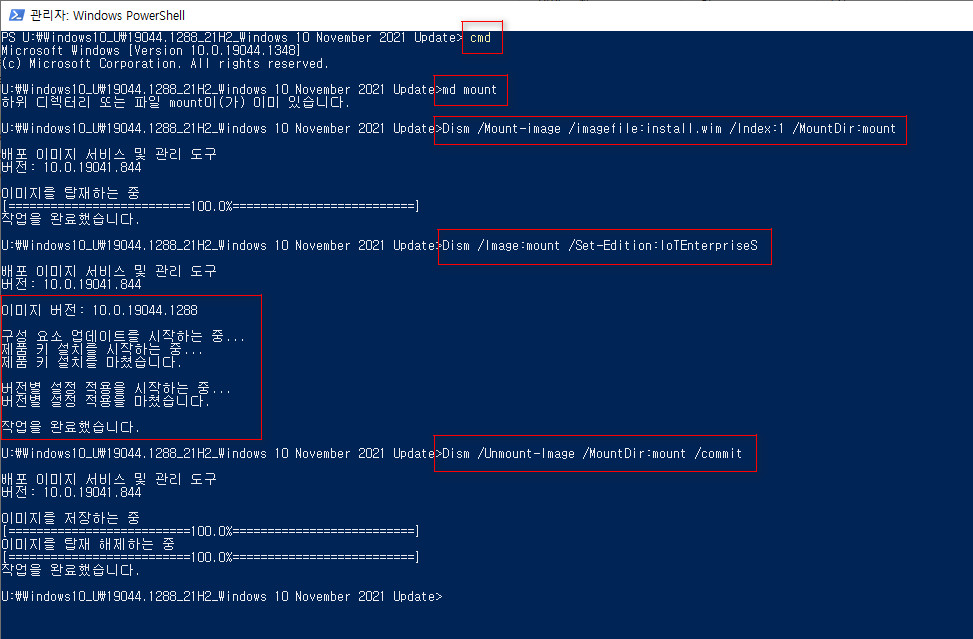
강좌는 여기까지 올라왔습니다
md mount
Dism /Mount-image /imagefile:install.wim /Index:1 /MountDir:mount
Dism /Image:mount /Set-Edition:IoTEnterpriseS
Dism /Unmount-Image /MountDir:mount /commit
rd /q/s mount
굵은 글씨가 강좌에 올라온 3줄이고 (상황에 맞게 마운트 경로만 수정)
마운트 폴더 만들기와 삭제는 제가 추가한 것입니다
저도 이것으로 끝날 줄 알았는데 아니더군요. 물론 핵심적인 작업은 끝이 났습니다만...
추가 작업으로 wim 작업을 하면 wim 내보내기를 해서 wim 용량을 줄입니다.


작은 작업을 해서 wim 크기도 적게 줄어들었습니다.
:: wim 용량 최적화
DISM.exe /Export-Image /SourceImageFile:install.wim /SourceIndex:1 /DestinationImageFile:2install.wim /Compress:max
if exist 2install.wim del /f/a/q install.wim
ren 2install.wim install.wim
32비트 파일도 다음과 같이 동일한 작업을 했습니다
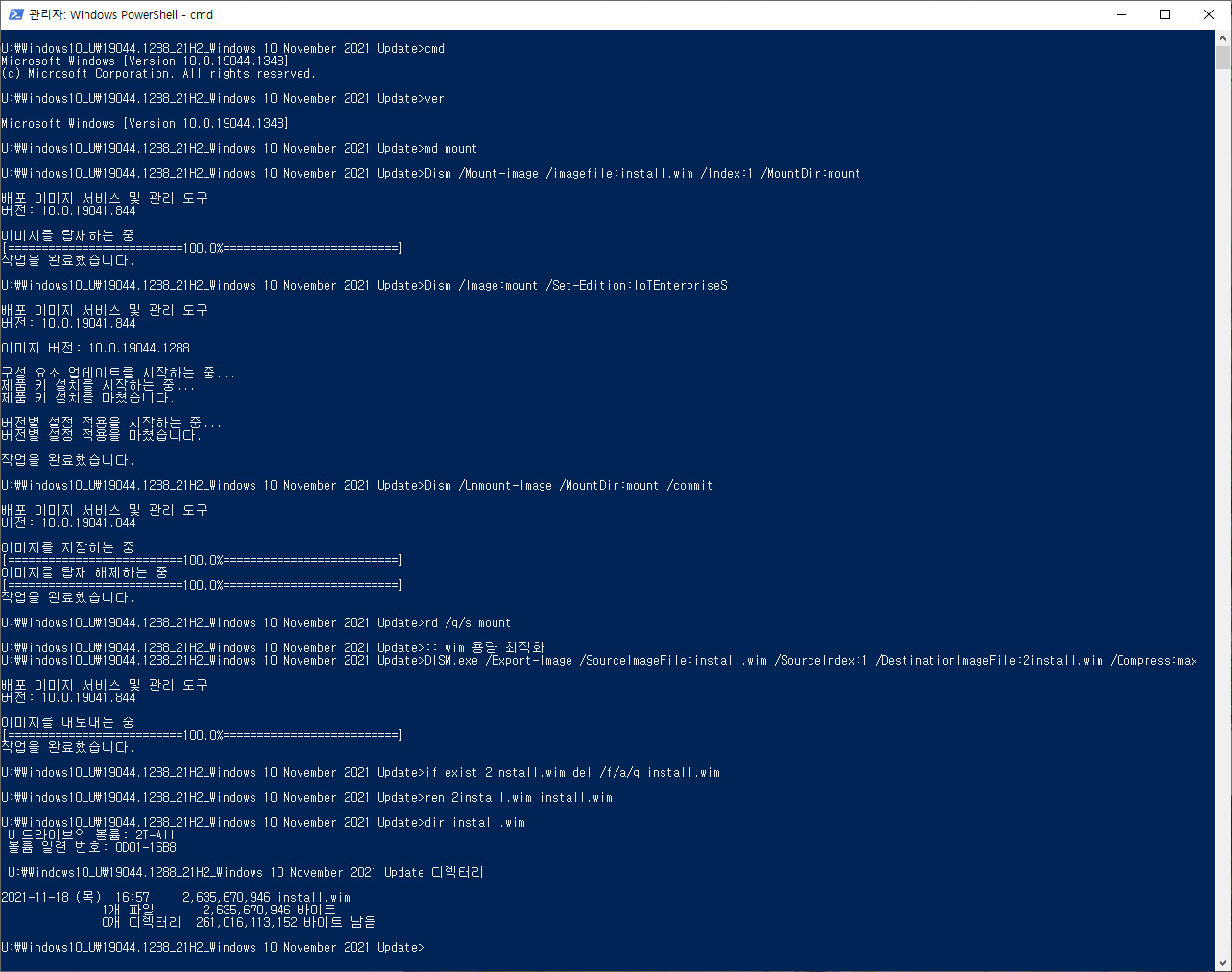
그런데 위 작업으로 끝난 것이 아니더군요. 비교적 중요한 작업을 하나 더 해야됐습니다
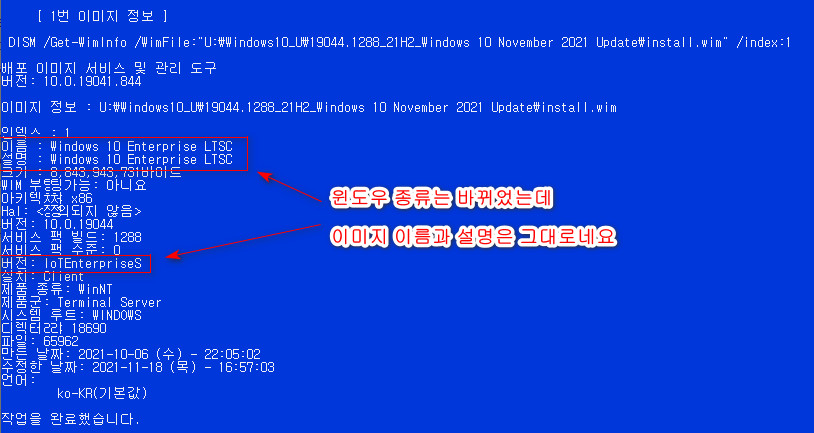
스샷에 쓴대로 에디션 종류는 바뀌었는데 wim 이미지 이름과 설명은 그대로더군요
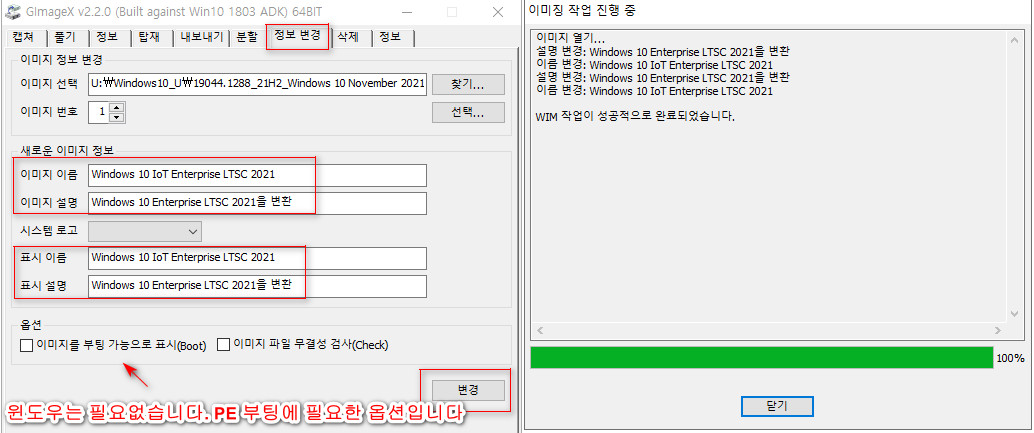
그래서 GImageX로 이름과 설명을 변경했습니다
이름과 설명을 2번씩 반복해야 완벽하게 수정됩니다
중간에 시스템 로고는 flags 인데요. IoTEnterpriseS는 선택할 수 있는 시스템 로고에 있지도 않더군요; EnterpriseS도 마찬가지로 없습니다
Flags [시스템 로고]와 에디션 id가 같아서 좀 혼동을 했습니다만, Flags는 wim 정보에만 관여하는 것으로 알기 때문에 생략합니다
에디션 ID는 윈도우 종류 그 자체를 의미하기 때문에 중요합니다. 변환 작업도 이 에디션 id를 입력하여 윈도우 종류를 변경한 것입니다
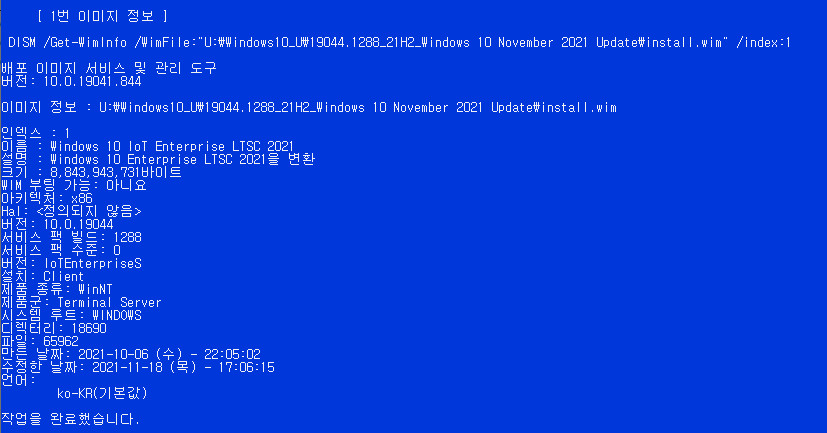
이제 wim 이미지 이름과 설명도 바뀌었습니다

위에 바뀐 이미지로 윈도우 설치 테스트를 vmware에 해봤습니다
LTSC는 원래 작업 표시줄이 썰렁합니다. 탐색기조차 없습니다

Windows 10 Enterprise LTSC 2019처럼 연도는 표시하지 않고, Windows 10 Enterprise LTSC라고 표기했듯이
그냥 Windows 10 IoT Enterprise LTSC라고 나오네요
MSDN iso 파일 이름이나 레지스트리에는 Windows 10 IoT Enterprise LTSC 2021라고 나옵니다
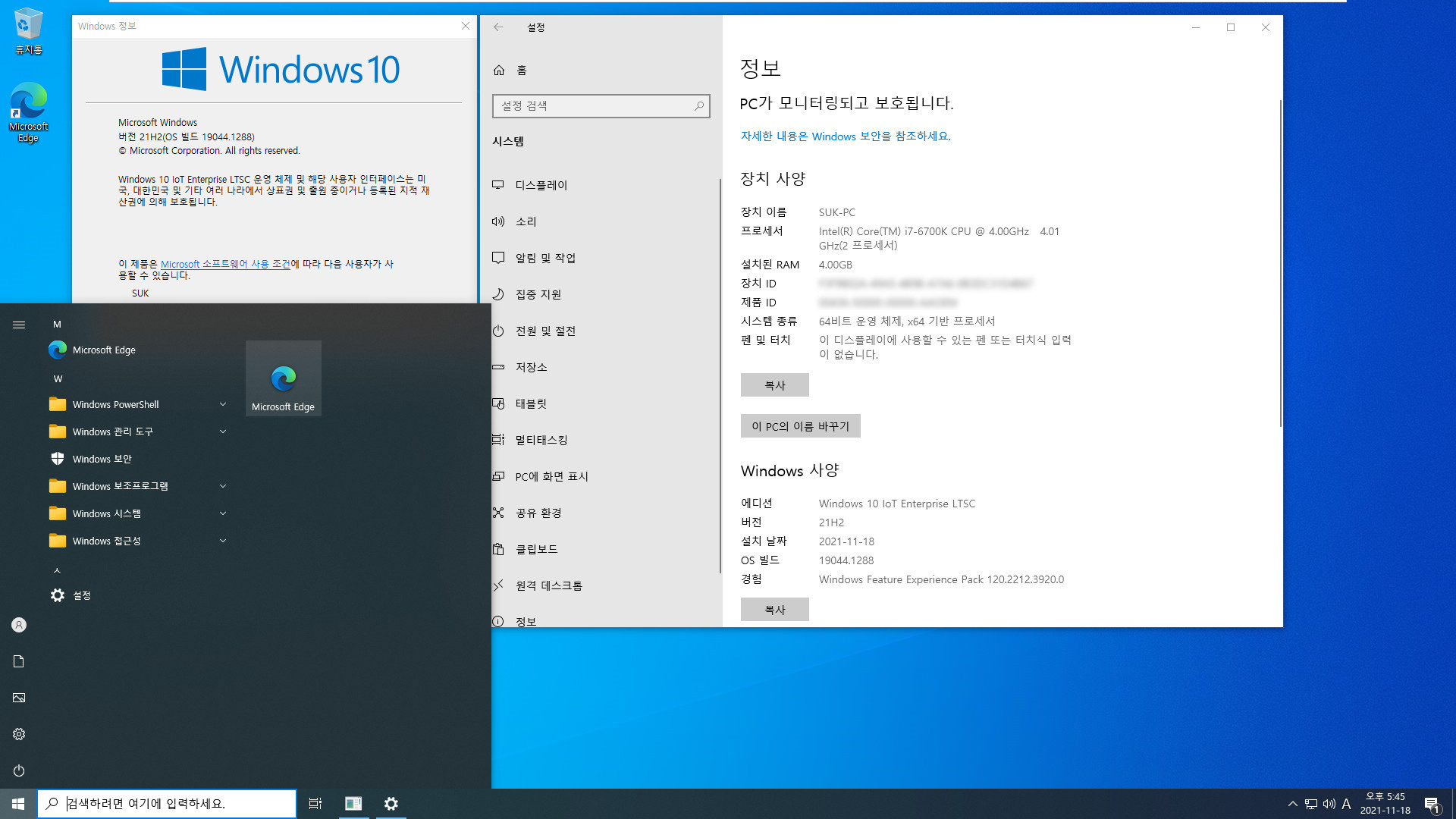
시작 화면도 원래 LTSC는 간소하게 나옵니다. 트윅한 윈도우가 아닙니다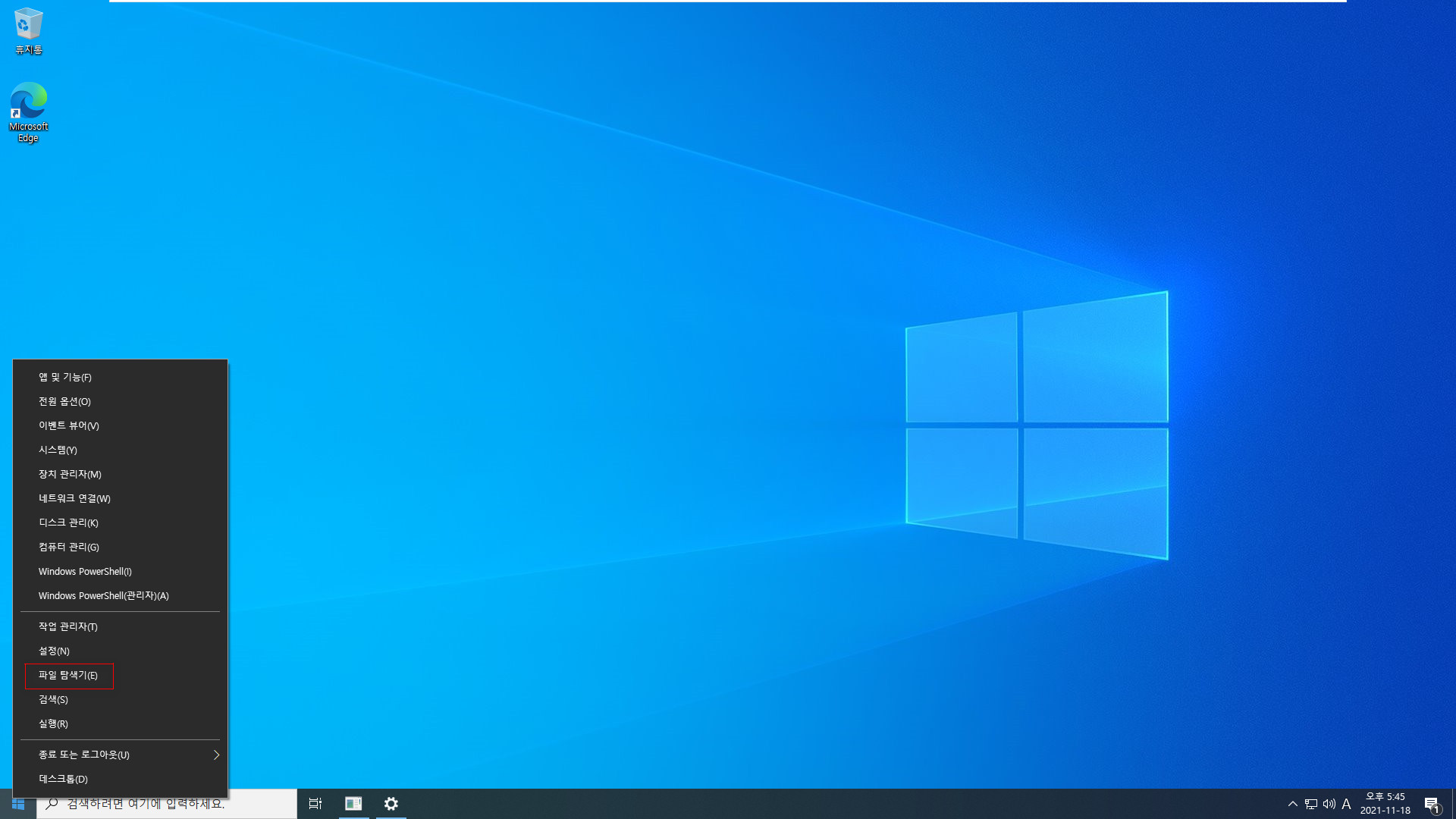
윈도우 탐색기는 시작 버튼 우클릭하면 있습니다. 이걸 실행한 후에 작업 표시줄에 고정하면 됩니다
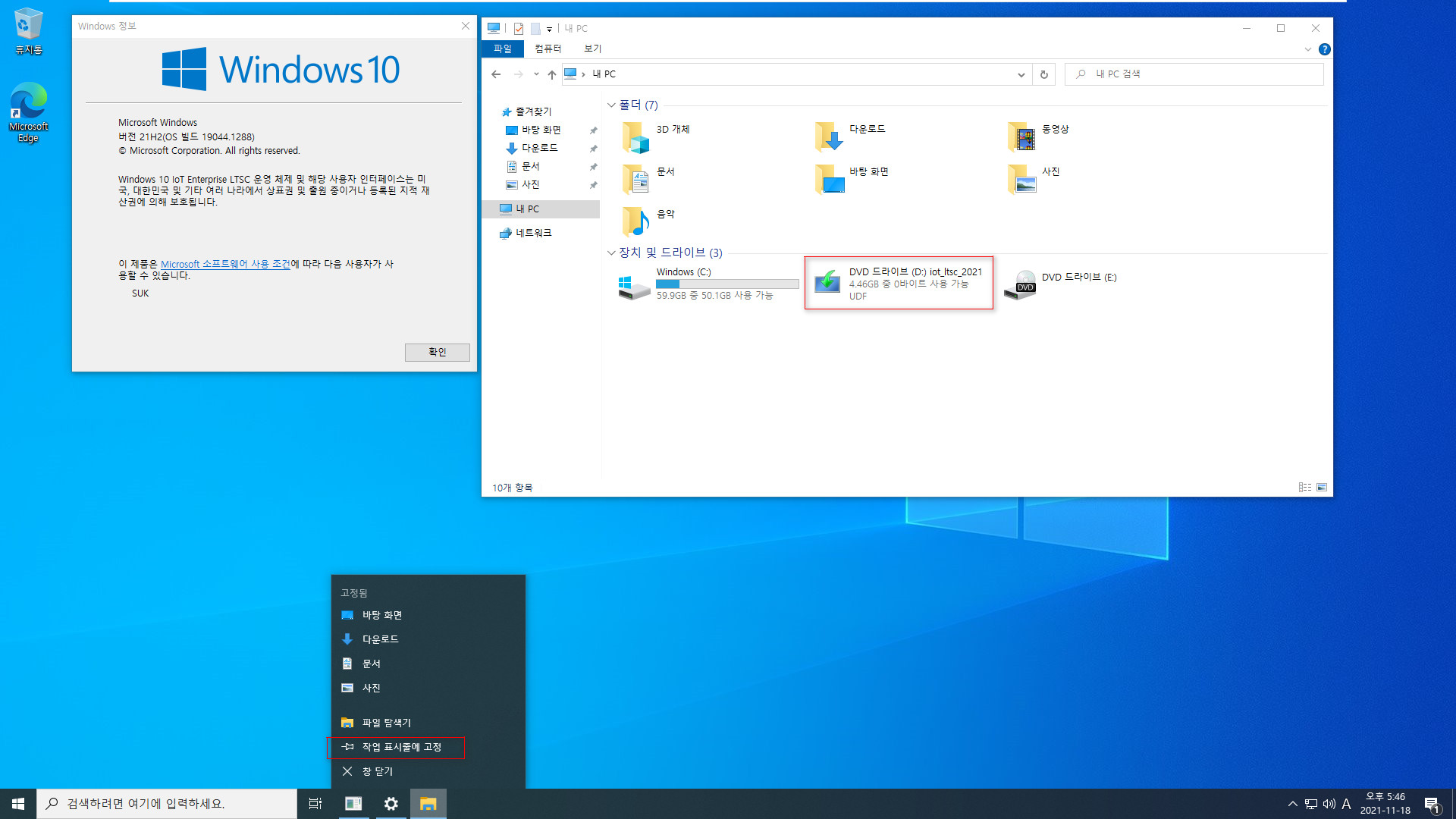
실행된 탐색기를 우클릭하여 작업표시줄에 고정할 수 있습니다
설치한 ISO 이름은 자유롭게 지을 수 있는데요. iot_ltsc_2021 라고 울트라 ISO에서 수정한 것입니다

엣지를 실행해봤습니다
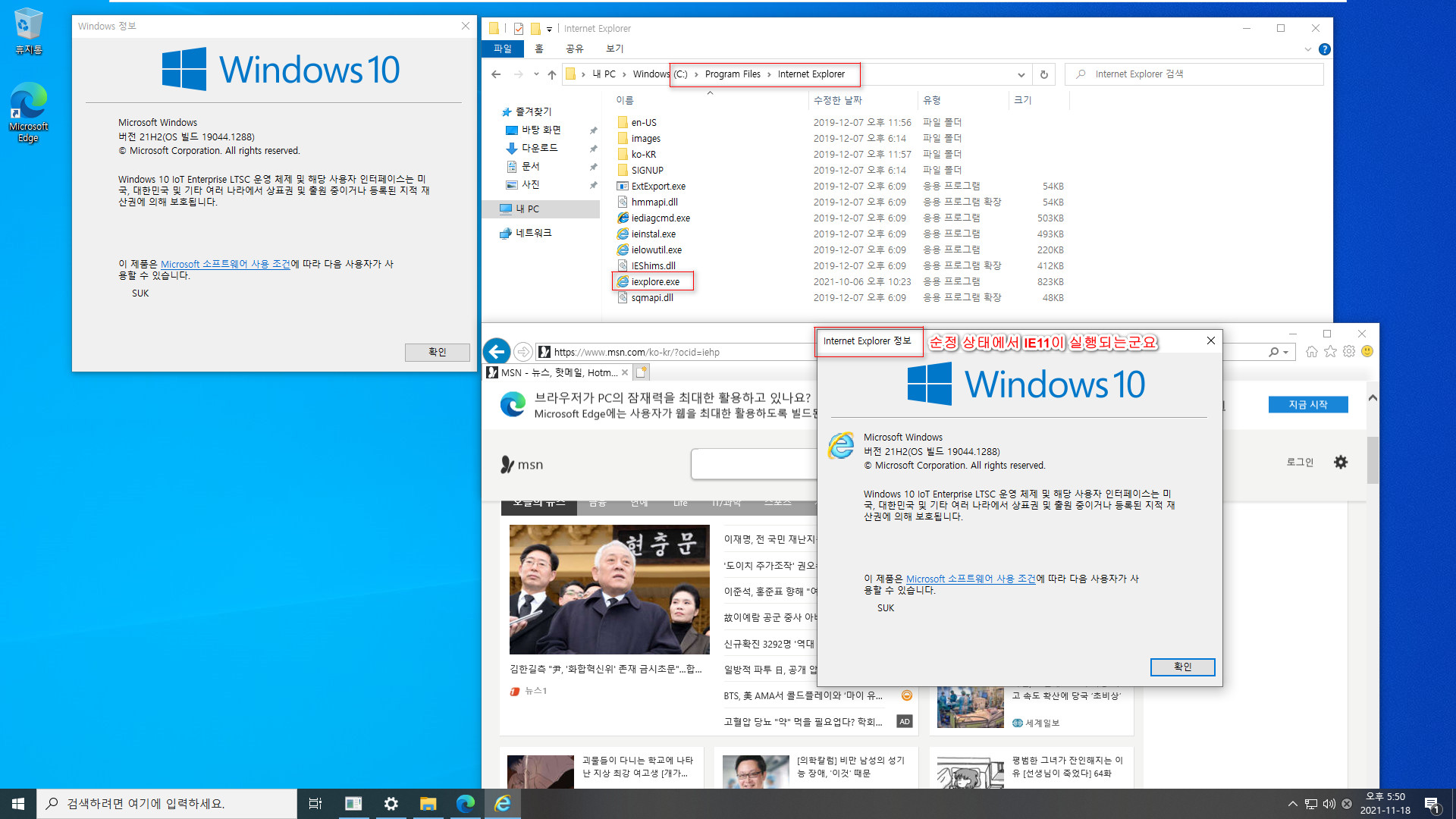
엣지하니까 또 IE가 생각나서 실행해봤는데요. 순정 상태에서도 IE가 잘 실행되네요
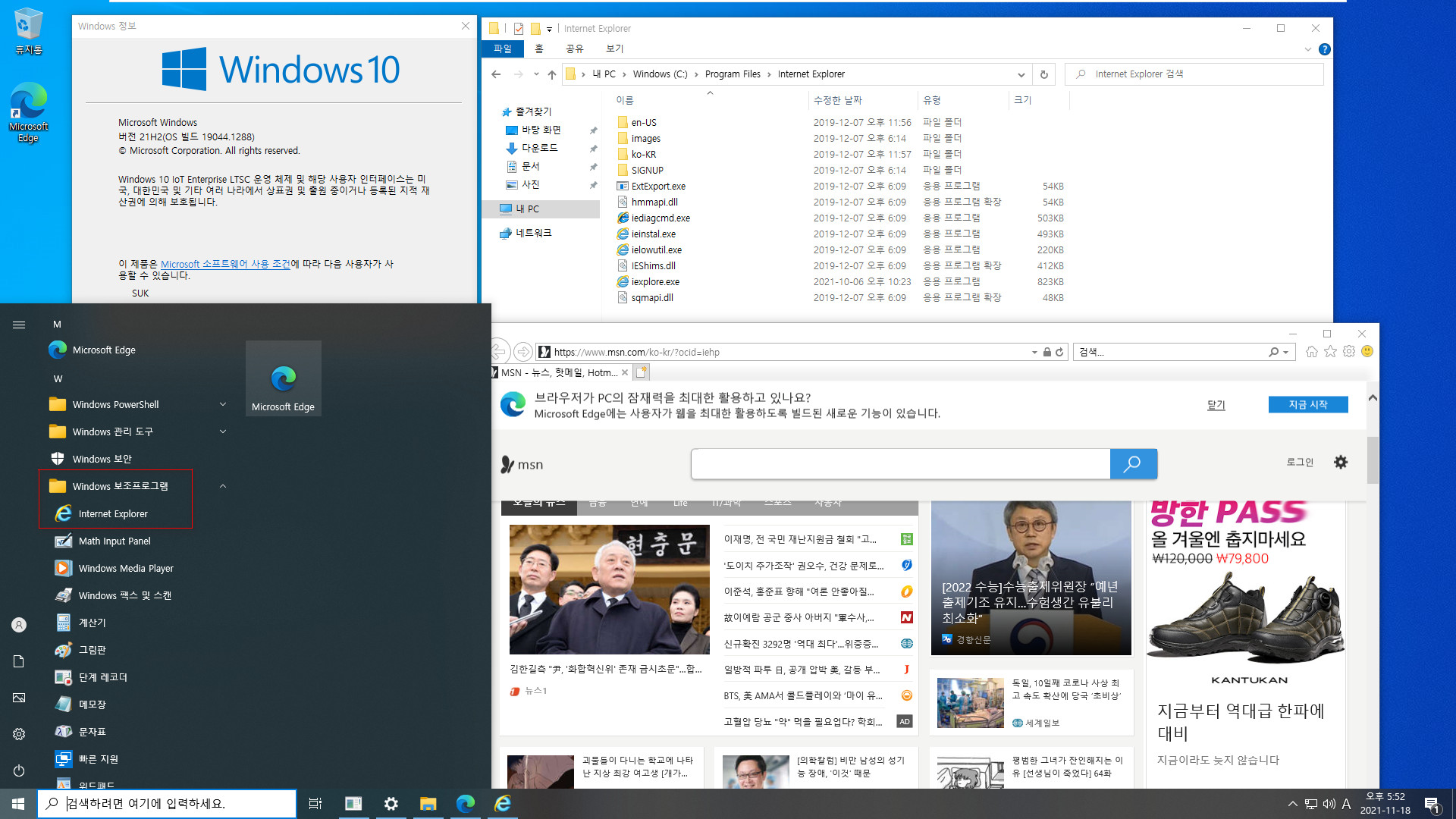
아예 시작 메뉴에 IE가 있더군요.
윈도우에 내장된 IE는 그 윈도우의 수명과 같습니다 [공식적인 사실]
그러면 앞으로 10년간은 IE를 사용할 수 있겠네요? [이 부분은 실제적으로 가능할 지 좀 의문입니다만]
여기까지는 어제 오후에 테스트한 것입니다
방금 글 쓰면서 32비트도 설치해봤는데요. 수동으로 설치해보니까 (vmware는 보통 무인 설치로 자동화하여 설치합니다)
다음과 같이 초기에 에러가 나오더군요
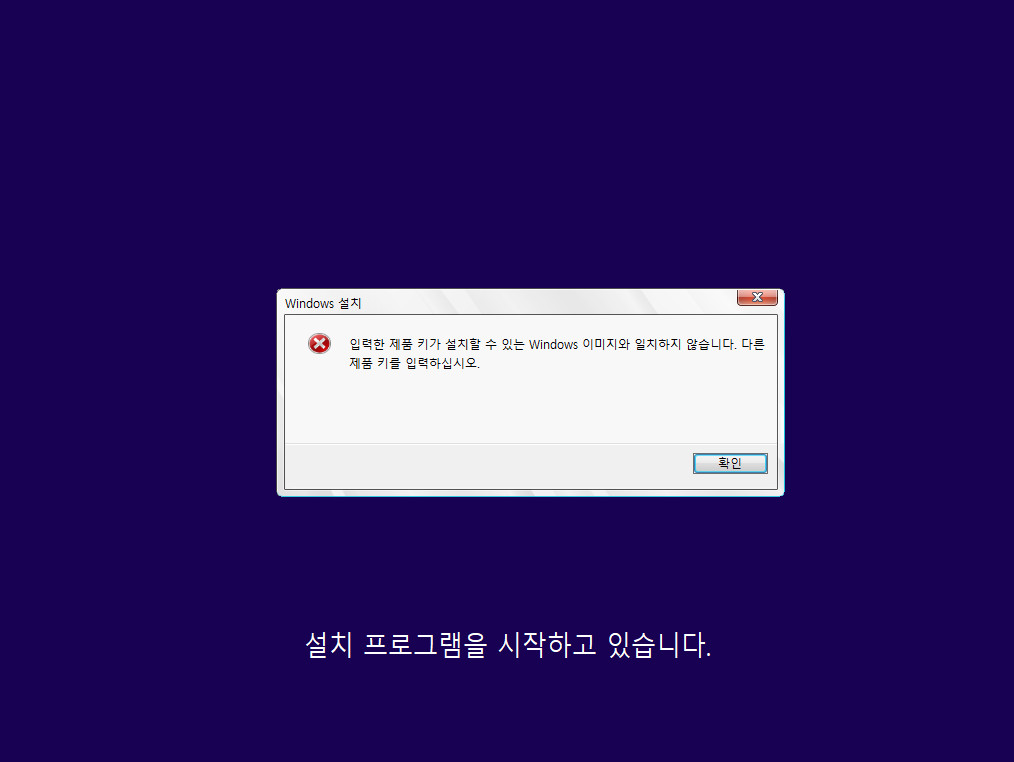
순간 당황했습니다만, 알고 보면 단순한 문제입니다
iso의 sources 폴더에 내장된 ei.cfg가 윈도우 종류와 맞지 않아서 생기는 문제입니다
윈도우 종류를 바꿨기 때문에 생기는 문제인데요.
일일이 제품에 맞는 ei.cfg 만들 필요없이 통합본에 흔히 사용되는 만능 ei.cfg 파일 넣으면 됩니다
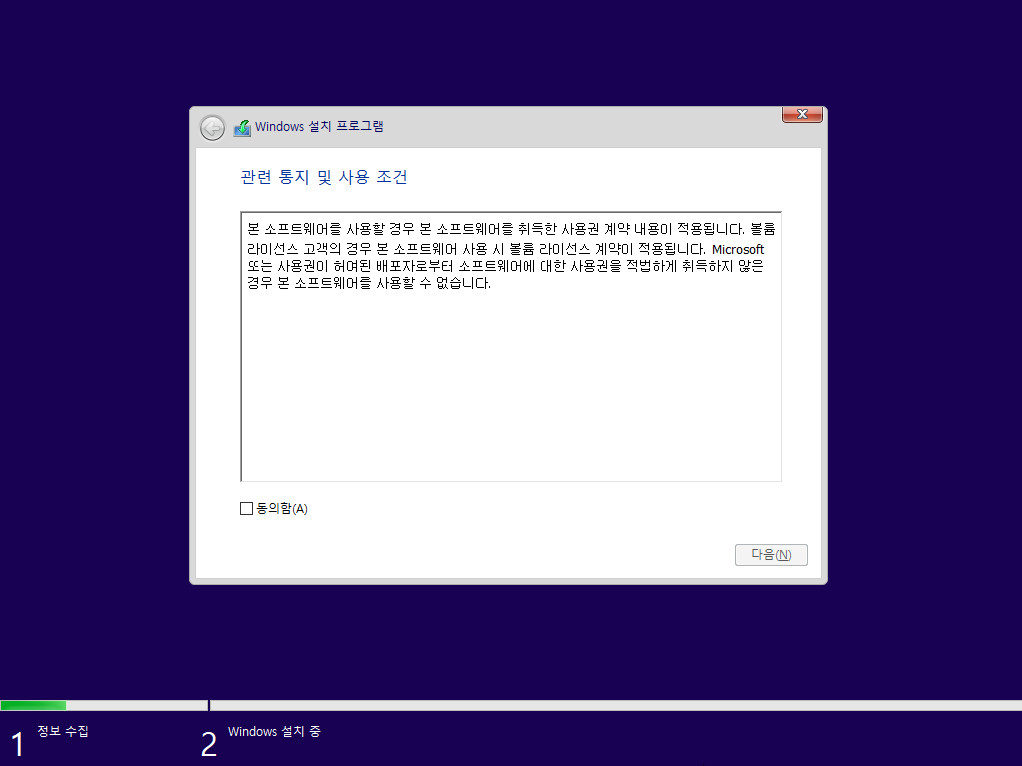
이렇게 위에 제품키 오류 화면을 통과할 수 있습니다. 그 외는 설치 문제가 없습니다
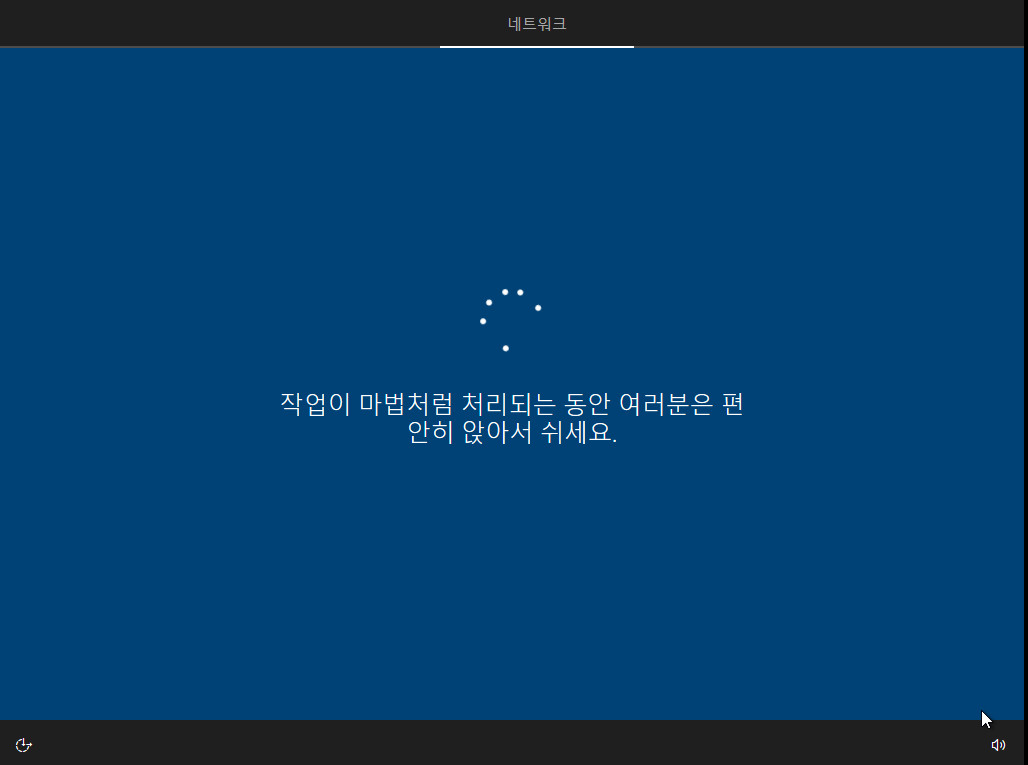
ㅎㅎ 이 문구는 처음 봅니다.
작업이 마법처럼 처리되는 동안 여러분은 편안히 앉아서 쉬세요.
왠지 닭살이 ~

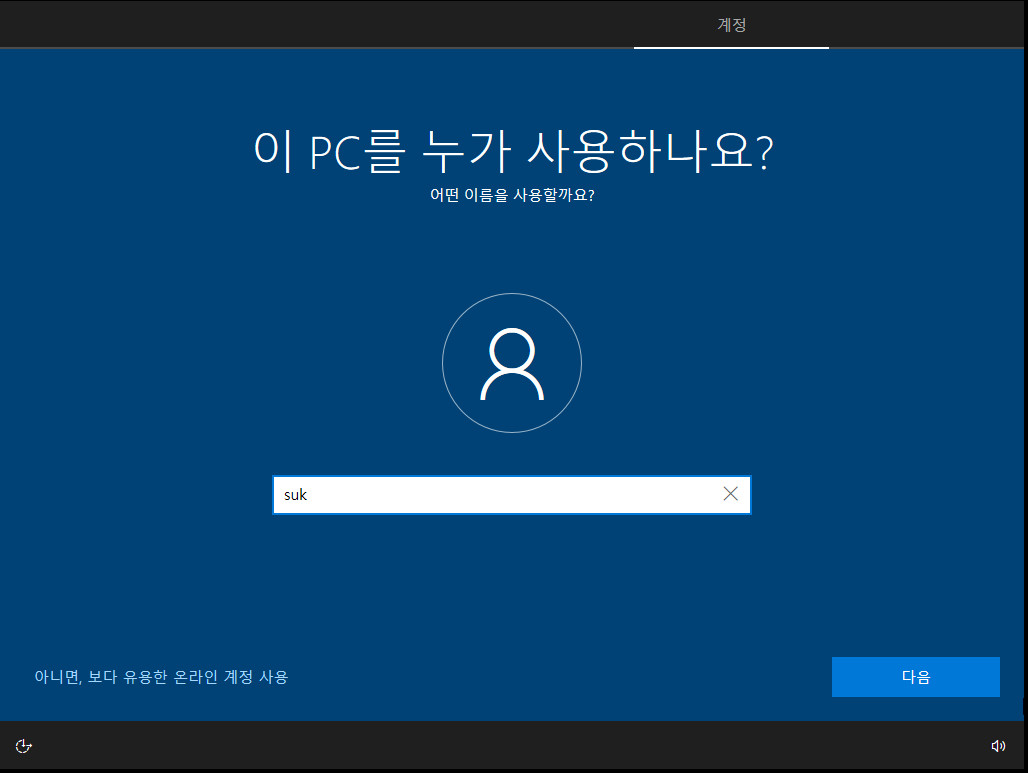
그 다음은 설치 과정에서 예/아니오 선택하는 여러가지 질문이 나옵니다 [생략]
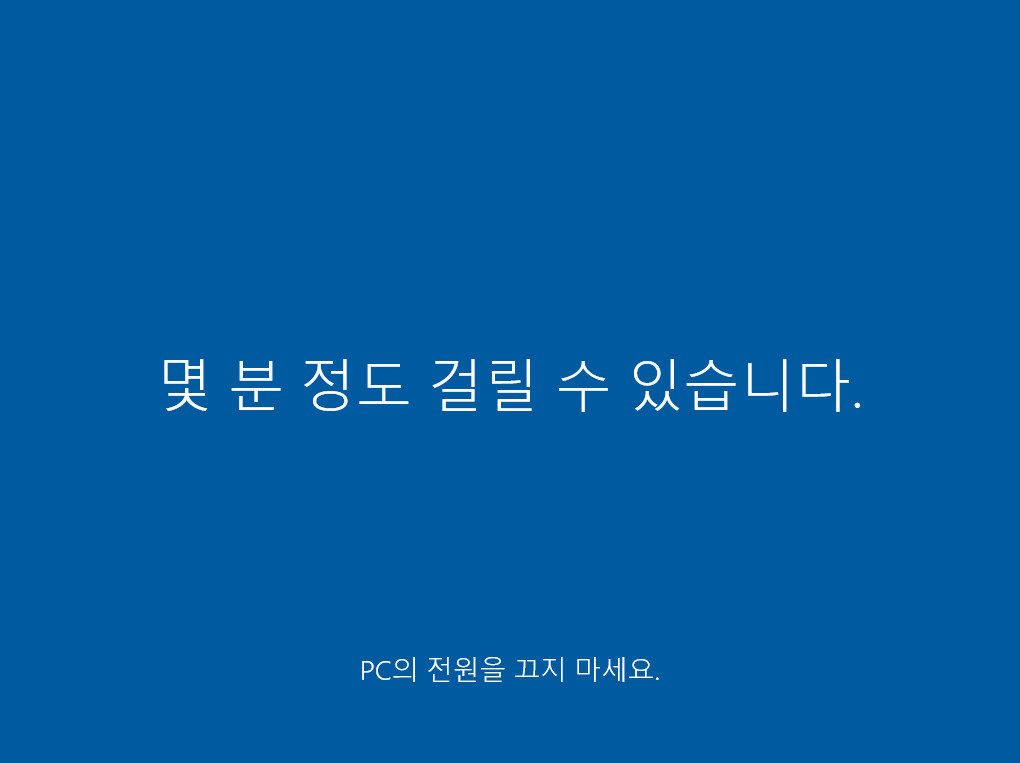
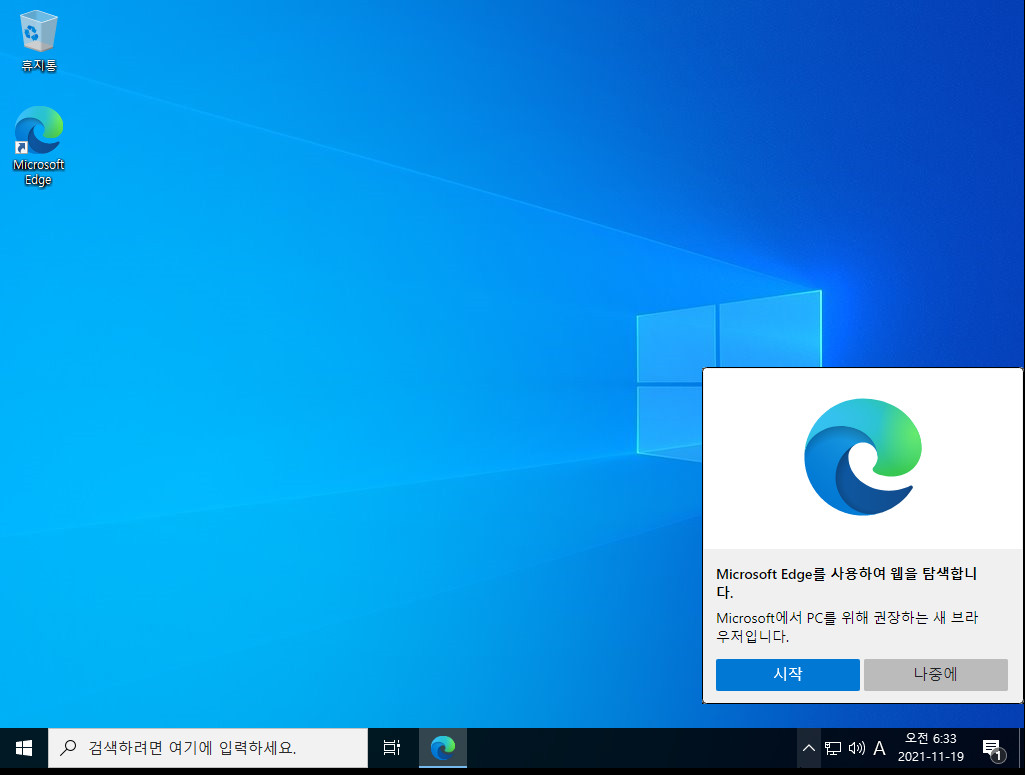
윈도우 설치 후 첫 화면입니다
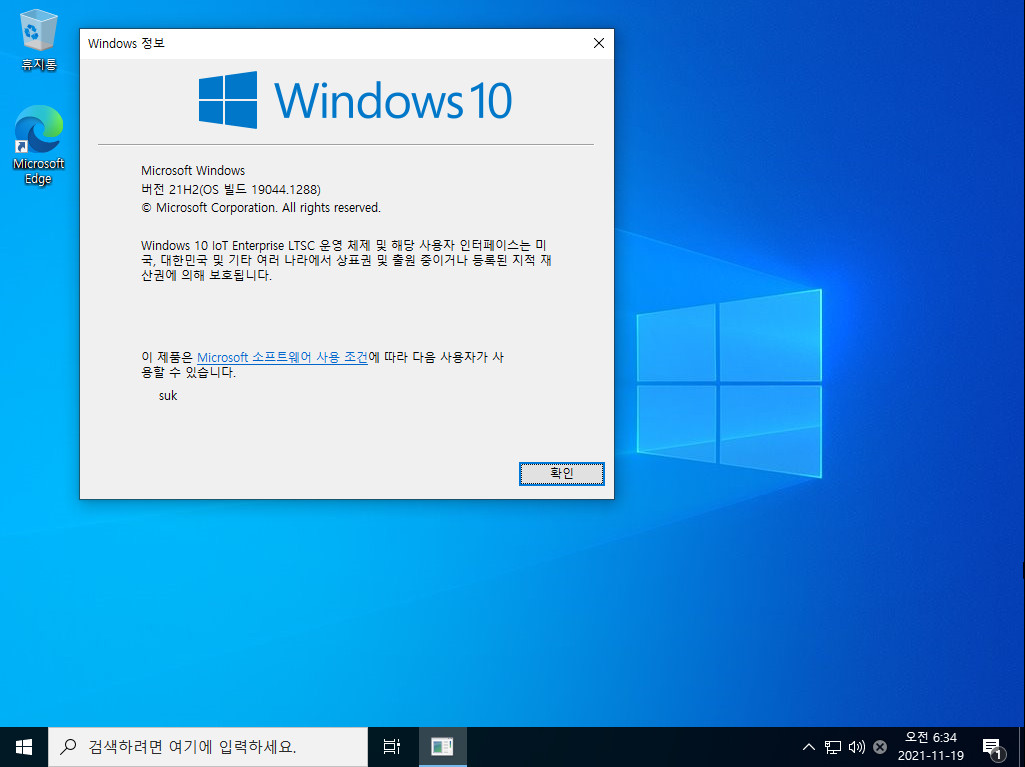
32비트나 64비트나 같아서 나머지는 생략합니다
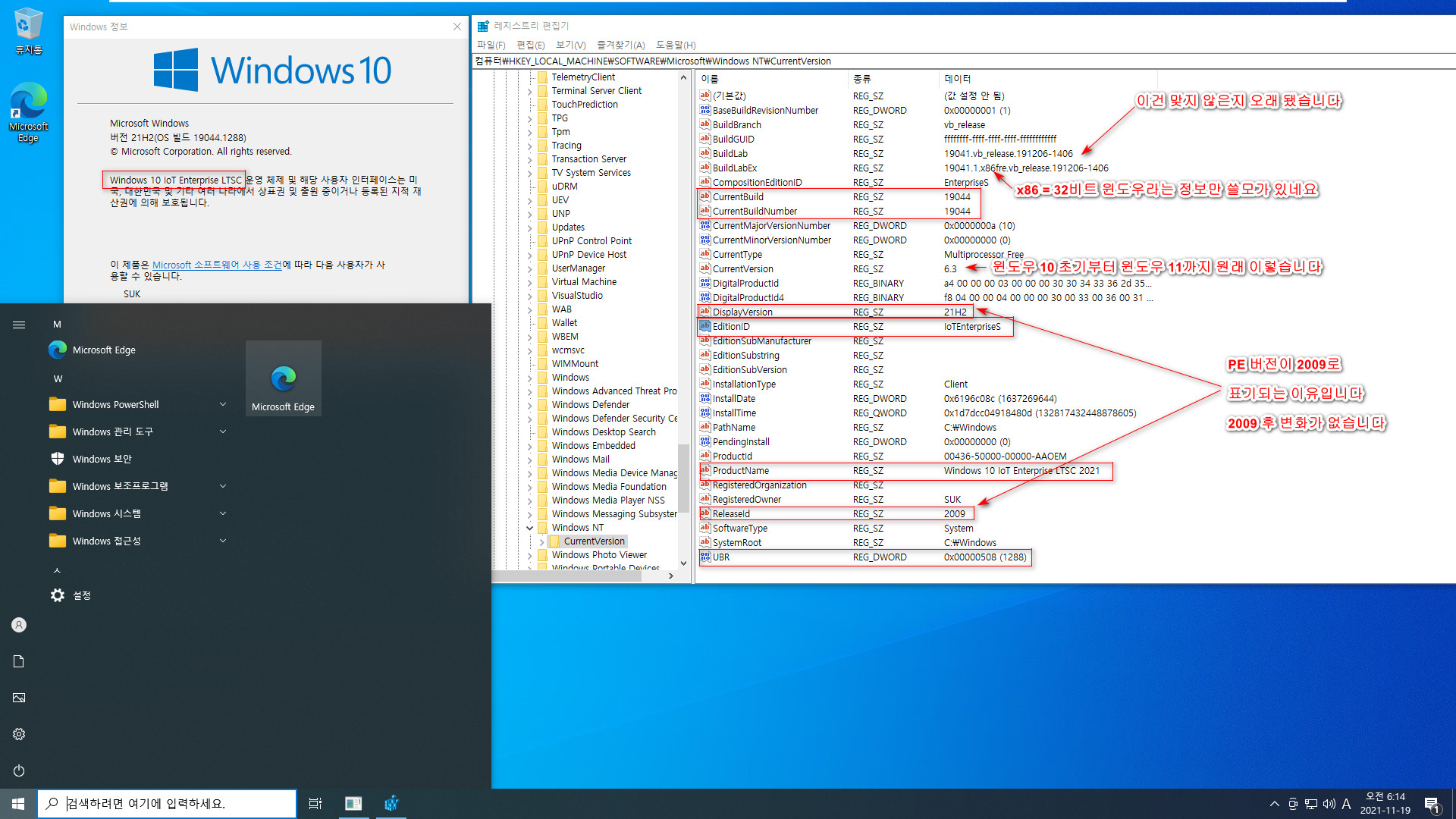
이것은 수동으로 설치하기 직전에 무인 설치로 설치한 32비트 iot ltsc 2021 입니다
중간에 쓴대로 레지스트리에는 2021 연도가 표시되어 있습니다
윈도우 버전 정보 19 bat 파일을 실행해봤습니다
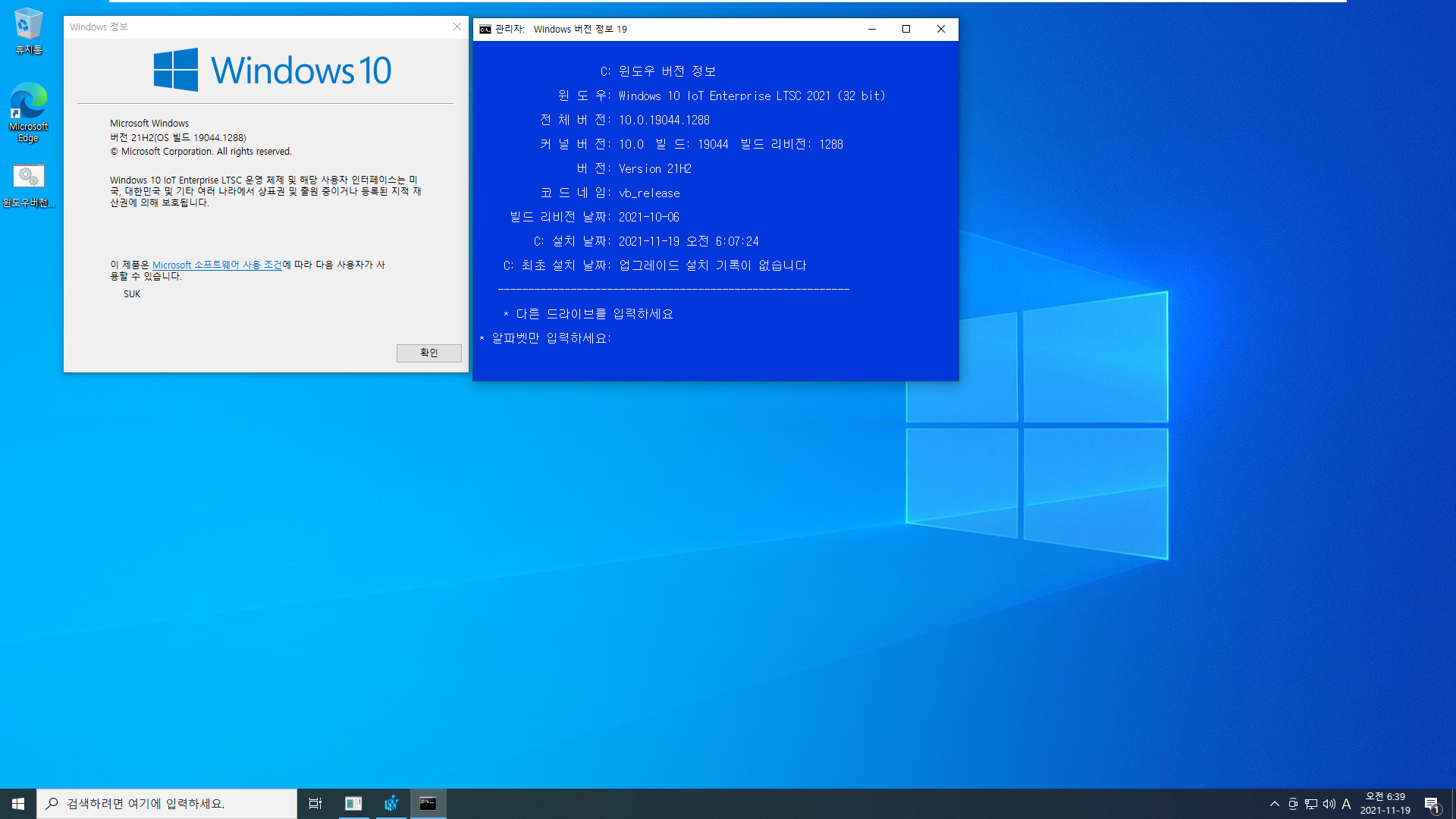
잘 나오더군요 ^^
본문에 나온대로 변환 작업하시기 힘드신 분들은 다음 파일 받으시면 됩니다
댓글 [34]
-
블랙로우즈 2021.11.19 07:21
-
min54522 2021.11.19 07:24
감사합니다.
-
무쏘뿔 2021.11.19 07:36
수고하셨습니다.^^
-
신신라면 2021.11.19 07:49
수고 많으셨어요.
-
별의아이 2021.11.19 07:50
감사합니다.^^
-
REFS 2021.11.19 07:51
수고하셨습니다
감사합니다..
-
홀릭3 2021.11.19 08:01
감사합니다.
-
cungice 2021.11.19 08:24
수고 많으셨습니다. 감사합니다.
-
유틸사랑 2021.11.19 08:30
수고하셔습니다.
감사드림니다.
-
올라도 2021.11.19 08:30
수고하셨습니다.
-
백수건달 2021.11.19 08:39
수고하셨습니다
-
비우리 2021.11.19 08:55
역시 suk님이십니다.감사합니다. 잘 사용할께요.
-
더애드 2021.11.19 09:15
마법처럼 수고하셨습니다 ~ 감사합니다 ^^
-
홀릭3 2021.11.19 09:24
suk님 수고하셨습니다.
Windows 10 Enterprise LTSC 2021와 Windows 10 IoT Enterprise LTSC 2021의 차이점이
지원 기간 5년과 10년 외에 기능상에 다른것이 있는지요?
-
suk 2021.11.19 10:22
기능은 기본적으로 비슷할 겁니다만...
본문 초반에 쓴대로 저도 Iot는 사용한 적이 없고 생소한 윈도우 입니다
지원 기간 외에는 별로 관심이 없습니다 - 앱도 있든지 없든지 -
-
春夏秋冬 2021.11.19 09:35 수고하셨습니다.
-
Elise 2021.11.19 09:37 고맙습니다
-
카디마 2021.11.19 10:12
수고 많으십니다. 감사합니다.
-
가로등 2021.11.19 10:27
수고 많으셨습니다. 감사합니다.
-
QOR 2021.11.19 12:18
석님 고맙습니다.
-
giwldlst 2021.11.19 12:30 수고하셨습니다.
-
부산갈매기깍 2021.11.19 13:11
수고하셨습니다
-
jae0 2021.11.19 15:57
수고하셨습니다
-
Muny 2021.11.19 16:32
수고하셨습니다
-
DarknessAngel 2021.11.19 17:03
19때도 IoT있었고, 라이센스 키뺴고 차이 없었습니다
지금도 마찬가지일듯합니다 (이미 변환후 인증한 스샷도 돌아다님)
참고로 스토어 추가는 온라인 상태에서
Microsoft.DesktopAppInstaller
Microsoft.StorePurchaseApp
Microsoft.WindowsStore
Microsoft.XboxIdentityProvider
와
필요한 라이브러리 (라이브러리부터 깔아주세요)
Microsoft.NET.Native.Framework.2.2
Microsoft.NET.Native.Runtime.2.2
Microsoft.UI.Xaml.2.4
Microsoft.VCLibs.140.00.UWPDesktop
Microsoft.VCLibs.140.00
를
add-appxpackage명령으로 깔아주고 스토어 1번 기동해서 온라인으로 라이센스 받아오면 됩니다 (64비트는 x86/64 둘 다 깔아주세요)
아니면 그냥 16~19용 설치 팩 먹인후 업데이트해도 됩니다
-
가리우스 2021.11.19 18:03
늘 감사합니다.
-
frolian 2021.11.19 18:39
감사합니다.
-
샤 2021.11.19 23:19
수고하셨습니다.
-
광풍제월 2021.11.20 09:33
수고하셨습니다.
-
anh 2021.11.20 10:08
수고하셨습니다 감사합니다.
-
졸린사자 2021.11.21 09:56
수고 하셨습니다 석님
여러분 토렌트 시드 유지 부탁드려요
-
언덕넘어 2021.11.21 10:37
자랑질만 하는 누구와는 다르게 자석도 주셨네요. 감사합니다. 수고하셨네요^^
-
윈터스톰 2021.11.21 20:19
76.7%에서 꼼짝을 안 하네요.
받으신 분들 시드 유지 부탁드립니다.^^
-
서빈아빠 2022.03.25 14:08
수고하셧습니다. 꼭 필요한 버전이였는데 감사합니다
| 번호 | 제목 | 글쓴이 | 조회 | 추천 | 등록일 |
|---|---|---|---|---|---|
| [공지] | 사용기/설치기 이용안내 | gooddew | - | - | - |
| 8359 | 소프트웨어| 월드베스트 PE - AOMEI Backupper 2.0.2 [15] | 사랑과평화 | 4285 | 9 | 08-27 |
| 8358 | [소감]윈도우 7 사용 첫소감 [5] |
|
4284 | 0 | 07-27 |
| 8357 | 하드웨어| 775소켓 Q9500 오버클럭 [12] | daLda# | 4281 | 2 | 09-27 |
| 8356 | 소프트웨어| GRUB 테스트 버전입니다. [19] | 오늘을사는 | 4280 | 15 | 12-04 |
| 8355 | 소프트웨어| 밤새도록 window8 embedded 를 깔았습니다 [4] | 바다가조아 | 4278 | 0 | 04-12 |
| 8354 | 소프트웨어| 혹시 윈도우 다이어트에 관심이 있으세요? [29] | 대추사랑 | 4276 | 11 | 04-12 |
| 8353 | 소프트웨어| 영문판 8.1 설치해 본 간단한 소감 [3] | sous_la_pl | 4272 | 1 | 09-03 |
| 8352 | 윈 도 우| 윈10 LTSB 사용후가 입니다... 빠릿한게 좋네요 [9] | 고스트s | 4270 | 1 | 08-02 |
| 8351 | 윈 도 우| 윈10 업데이트 보기,숨김[선택 숨기고 업데이트] [4] | DaBin | 4268 | 3 | 08-02 |
| 8350 | 윈 도 우| UEFI모드에서 보험용 EFI 파티션 만들기 [12] | suk | 4264 | 4 | 02-14 |
| 8349 | 윈 도 우| 윈도 시각 효과 - 신세계군요 [23] | suk | 4263 | 8 | 02-14 |
| 8348 | Your Unin-staller! 를 어떻게 사용하세요 [6] | 갈밭 | 4262 | 0 | 01-17 |
| 8347 | 윈 도 우| Windows8.1 update3 [영문판] 설치해봤습니다 [12] | suk | 4261 | 2 | 12-16 |
| 8346 | 윈 도 우| ko_windows_7_ultimate_k_x86_x64_lite_k1111_151210_IE11 ... [8] | LazyFlow | 4256 | 2 | 12-30 |
| 8345 | 윈 도 우| 하드용 wim 부팅메뉴 추가 [18] | 땅콩 | 4255 | 11 | 08-17 |
| 8344 | 소프트웨어| AOMEI OneKey Recovery 1.2 달라진 점 [12] | suk | 4255 | 8 | 06-04 |
| 8343 | 소프트웨어| BOOTICE_1.2.0.1 KOR 를 이용해 포맷하지 않고 부팅USB 만들기 [7] | 이예 | 4252 | 4 | 10-01 |
| 8342 | 윈 도 우| 윈10 th2에서 윈도 업데이트 실패하시는 분들 [9] | suk | 4249 | 7 | 12-06 |
| 8341 | 윈 도 우| Xubuntu_13.04를 USB부팅설치 및 간단사용기 [7] | 마니또우 | 4248 | 1 | 09-28 |
| 8340 | 윈 도 우| DREAM WTG 기본설치 [183] |
|
4247 | 92 | 02-11 |

수고하셨습니다. 감사합니다.